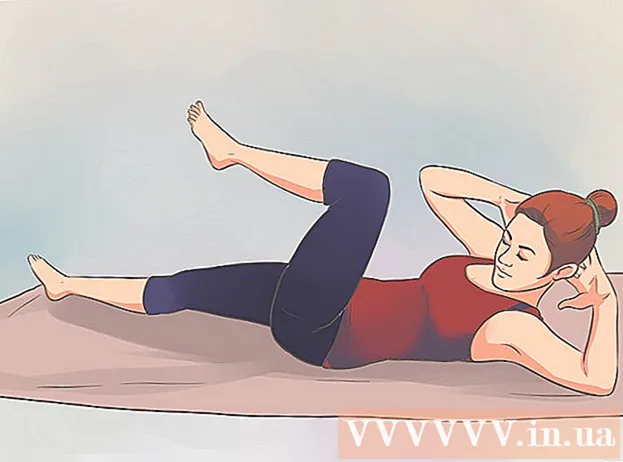Autor:
Peter Berry
Datum Stvaranja:
13 Srpanj 2021
Datum Ažuriranja:
1 Srpanj 2024

Sadržaj
U ovom članku wikiHow vas uči kako stvoriti LAN (lokalnu mrežu), omogućavajući računalima i povezanim uređajima da chataju i pristupaju Internetu.
Koraci
Dio 1 od 3: Identificirajte mrežu koja vam je potrebna
Prebrojite broj računala za povezivanje. Kada instalirate LAN, morate znati broj računala povezanih na mrežu putem Etherneta. To će odrediti broj potrebnih priključaka.
- Ako je broj računala koja treba ožičiti 4 ili manje, samo upotrijebite usmjerivač. Ako imate više od 4 uređaja, potreban vam je prekidač da biste proširili broj priključaka dostupnih na usmjerivaču.

Odlučite hoćete li stvoriti bežičnu mrežu ili ne. Ako želite da se vaš uređaj bežično poveže, trebat će vam usmjerivač koji može emitirati bežične mreže. Većina usmjerivača na tržištu ima ovu mogućnost.- Prekidač ne dopušta povezivanje bežičnih uređaja, može se koristiti samo u žičanim LAN-ovima ili proširuje broj priključaka dostupnih na usmjerivaču.

Odlučite mogu li uređaji na mreži pristupiti internetu. Ako želite da svi povezani uređaji mogu pristupiti internetu, trebat će vam usmjerivač za upravljanje vezom. Ako nije potrebna mrežna veza, jednostavno upotrijebite prekidač.
Izračunajte udaljenost između žičnih uređaja. To nije problem u kućama, ali mrežni kabel ne može biti duži od 100 m. Ako želite spojiti žice duže od 100 m, kao posrednik trebate koristiti prekidač.
Razmotrite buduće potrebe. Ako već upotrebljavate cijelu luku, trebali biste razmotriti njezino proširenje kako biste u budućnosti mogli povezati više uređaja. oglas
Dio 2 od 3: Osnovno postavljanje LAN-a
Pripremite hardverske uređaje. Da biste stvorili LAN, potreban vam je usmjerivač ili prekidač koji djeluju kao središte mreže. Ovi će uređaji podatke preusmjeriti na odgovarajuća računala.
- Usmjerivač automatski će dodijeliti IP adrese svakom uređaju u mreži. To je potrebno ako svoju internetsku vezu želite dijeliti s povezanim uređajima. Preporučuje se da mrežu postavite s usmjerivačem čak i ako ne namjeravate dijeliti internetsku vezu.
- Prekidači je jednostavnija verzija usmjerivača. Omogućuje povezanim uređajima da međusobno komuniciraju, ali ne dodjeljuje automatski IP adrese i ne dijeli internetsku vezu. Prekidač je najprikladniji kada se koristi za proširenje broja LAN priključaka dostupnih u mreži, jer se može povezati s usmjerivačem.
Postavite usmjerivač. Ne trebate komplicirano postavljanje na osnovnom LAN-u. Samo uključite struju, blizu modema, ako želite dijeliti internetsku vezu.
Spojite modem na usmjerivač (ako je potrebno). Ako planirate dijeliti internetsku vezu putem modema, spojite modem na WAN / INTERNET priključak na usmjerivaču. Ova je luka obično različite boje od ostalih luka.
Spojite prekidač na usmjerivač (ako je potrebno). Ako koristite prekidač za proširenje porta na usmjerivaču, morat ćete priključiti Ethernet kabel u bilo koji LAN priključak na usmjerivaču i prebaciti se. Ovo je način kako proširiti mrežu na sve LAN priključke na preklopniku.
Spojite računalo na LAN priključak. Upotrijebite Ethernet kabel za povezivanje svakog računala s LAN priključkom na usmjerivaču ili preklopniku. Ne trebate brinuti o redoslijedu povezivanja priključaka.
- Ethernet kabeli ne mogu pravilno prenositi podatke ako je duljina veća od 100 m.
Postavite računalo kao DHCP poslužitelj ako koristite prekidač. Ako svoj prekidač koristite samo kao mrežno čvorište, postavite računalo kao DHCP (Dynamic Host Configuration Protocol) poslužitelj tako da sva računala na mreži mogu lako primati adrese. IP.
- Instaliranjem uslužnog programa za međuopreme možete brzo stvoriti DHCP poslužitelj na računalu.
- Ostatak računala na mreži automatski će dobiti IP adresu dok je poslužitelj pokrenut, sve dok je postavljen kao takav.
Testirajte mrežu na svakom računalu. Nakon što računala prime IP adrese, računala mogu međusobno razgovarati putem mreže. Ako usmjerivač koristite za dijeljenje interneta, svako računalo može pristupiti internetu.
Postavite dijeljenje pisača i datoteka. Nakon postavljanja mreže ne možete vidjeti podatke na drugim računalima, osim ako na tim strojevima nije omogućeno dijeljenje datoteka. Dijeljenje datoteka, mapa, pogona i pisača možete postaviti s uređajima na mreži tako da bilo tko na mreži ili samo određeni korisnici mogu pristupiti podacima. oglas
Dio 3 od 3: Postavljanje bežične mreže
Postavite usmjerivač. Pri postavljanju bežičnog mrežnog usmjerivača imajte na umu nekoliko stvari:
- Radi jednostavnog rješavanja problema, dobro je smjestiti usmjerivač u blizini modema.
- Preporučuje se da usmjerivač postavite na centralno mjesto kako biste povećali pokrivenost.
- Tijekom postupka instalacije morate povezati računalo s usmjerivačem putem Ethernet kabela.
Spojite računalo na jedan od LAN priključaka na usmjerivaču. Pomoću web preglednika računala konfigurirat ćete bežičnu mrežu usmjerivača.
Otvorite web preglednik na računalu. Možete koristiti bilo koji preglednik.
Unesite IP adresu usmjerivača. Ispisanu IP adresu možete vidjeti na dnu usmjerivača ili u pratećoj dokumentaciji. Ako ga ne možete pronaći, možete isprobati sljedeće:
- Windows - desnom tipkom miša kliknite gumb Mreža u sistemskoj paleti → kliknite Otvori centar za mrežu i dijeljenje → kliknite vezu Ethernet → kliknite Pojedinosti → Pronađite odjeljak Zadani pristupnik da biste vidjeli IP adresu vašeg usmjerivača.
- Mac - kliknite izbornik Apple i odaberite System Preferences (Postavke sustava) → kliknite Network (Mreža) → Ethernet connection → potražite odjeljak usmjerivača da biste vidjeli IP adresu.
Prijavite se na administratorski račun. Morate se prijaviti na svoj račun usmjerivača. Zadane informacije za prijavu ovise o modelu proizvoda koji koristite, ali korisničko ime je obično "admin", a lozinka je "admin", "password" ili ostavljena praznom.
- Tip modema možete potražiti na https://portforward.com/router-password/ kako biste pronašli zadane podatke za prijavu.
Otvorite stavku Bežični (Bežično) u postavkama usmjerivača. Mjesto i terminologija ovog odjeljka ovisit će o svakom usmjerivaču.
Promijenite naziv mreže u polju SSID ili "naziv mreže". Ovo je ime prikazano na popisu dostupnih mreža.
Odaberite sigurnosni standard WPA2-Osobno. Ovo je najbolji sigurnosni standard na usmjerivačima. Izbjegavajte upotrebu WPA i WEP ako ne morate povezati starije, nekompatibilne uređaje.
Stvorite jake lozinke. Ovo je lozinka koja se koristi za povezivanje s mrežom. Ovo se polje može nazvati "Unaprijed podijeljeni ključ".
Ne zaboravite aktivirati bežičnu mrežu. Ovisno o usmjerivaču koji koristite, možda ćete trebati potvrditi okvir ili kliknuti gumb na vrhu izbornika Wireless da biste aktivirali bežičnu mrežu.
Pritisnite gumb Uštedjeti (Spremi) ili Prijavite se (Prijavite se). Ovo je postupak spremanja promjena na usmjerivaču.
Pričekajte da se usmjerivač ponovno pokrene. Morat ćete pričekati nekoliko minuta da se usmjerivač ponovno pokrene i umreži.
Spojite bežični uređaj na bežičnu mrežu. Nakon što uspostavite mrežu, vidjet ćete naziv mreže prikazan na popisu dostupnih mreža na bežičnim uređajima u dometu. Prilikom povezivanja s mrežom, od korisnika se traži da unesu lozinku koju ste upravo postavili.
- Računalo povezano na usmjerivač putem Etherneta ne treba unositi lozinku.